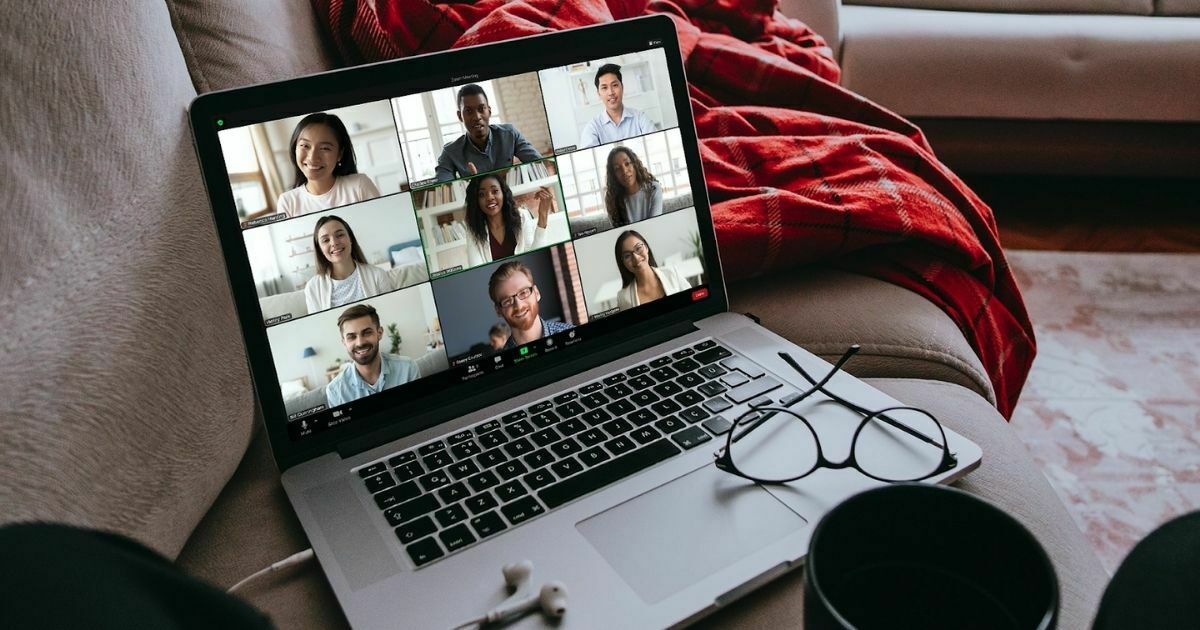Doran Gadget – Cara ganti background Zoom meskipun terlihat mudah namun tak sedikit pengguna merasa kebingungan. Hal ini karena letak opsi cukup tersembunyi. Baik bila menggunakan komputer atau laptop maupun menggunakan HP. Agar tak bingung lagi, Doran Gadget telah merangkum cara mengubah background Zoom ini dengan mudah dan membuat meeting atau kelas online menjadi lebih menarik. Bagaimana cara dan langkahnya? Simak artikel ini ya, Sobat Doran!
Cara Ganti Background Zoom di Komputer dan Laptop

Mengganti background Zoom biasanya dilakukan sesaat sebelum memulai meeting atau sesi kelas online. Cara yang bisa Anda lakukan tak membutuhkan waktu lama untuk menggantinya. Berikut yang perlu dilakukan:
- Pilih dan buka Zoom yang ada di komputer maupun laptop Anda.
- Lalu, tekan ikon pengaturan atau ‘Setting’ di bagian bawah foto profile.
- Di bagian kiri, Anda dapat memilih ‘Virtual Background’ dan centang tulisan ‘I Have a Green Screen’.
- Lanjutkan dengan memilih gambar latar maupun video. Caranya, tekan tombol + yang muncul di pilihan ‘add video’ maupun ‘add photo’.
- Tunggu beberapa saat, background pun akan berubah sesuai dengan pilihan Anda pada tampilan layar.
Mengubah Background Zoom Saat Meeting

Terkadang Anda sebagai peserta meeting lupa mengganti background lama, padahal dalam meeting yang baru mengharuskan background yang berbeda. Tenang, Anda tetap bisa melakukannya pada saat meeting Sobat Doran. Langkah-langkahnya pun terbilang mudah dilakukan di komputer maupun laptop sebagai berikut:
- Perhatikan menu yang ada di bagian bawah saat meeting, di situ akan muncul ikon untuk stop video.
- Lanjutkan dengan klik ikon bergambar panah ke atas yang terletak pada ikon stop video tersebut secara bersamaan
- Setelah itu, pilih opsi yang bertuliskan ‘Choose Virtual Background’ dan ganti dengan latar sesuai keinginan Anda.
Baca juga: Mengapa Aplikasi Zoom Sangat Populer? Ini Alasannya!
Cara Ganti Background Zoom di HP

Bagaimana jika menggunakan Zoom melalui HP? Tak perlu khawatir, karena Zoom juga menawarkan fitur unggulannya di smartphone. Baik itu dengan sistem operasi Android maupun iOS. Dengan catatan, HP Anda mendukung virtual background. Untuk itu, Anda bisa mengeceknya dengan cara di bawah ini:
- Masuk ke web Zoom di sini dan login menggunakan akun Zoom yang masih aktif milik Anda.
- Pada halaman utama, buka ‘Setting’ dan klik ‘In Meeting (Advanced)’ saat diklik, secara bersamaan muncul ‘Virtual Background’.
- Jika itu muncul, maka Anda dapat mengganti background Zoom di HP.
Nah, berikutnya Anda bisa melakukan penggantian latar di HP tersebut dengan langkah berikut:
- Buka Zoom di HP baik Android maupun iOS.
- Klik pada tombol ‘More’ atau ikon tiga titik dan lanjutkan dengan pilih ‘Virtual Background’ pada HP Android atau ‘Background and Filters’ pada HP dengan sistem operai iOS.
- Kemudian, Anda bisa memilih background yang tersedia oleh Zoom.
- Jika ingin mengganti background lainnya, upload dari galeri dengan klik ikon ‘+’ pada bagian atas galeri.
- Atau Anda ingin memburamkan latar dengan memilih opsi ‘Blur’.
- Setelah itu, Anda bisa klik tombol ‘Close’ yang ada di bagian pojok kanan bawah dan tutup page ‘Virtual Background’.
Baca juga: Zoom Punya Game Unik untuk Usir Kebosanan Saat Meeting
Penutup
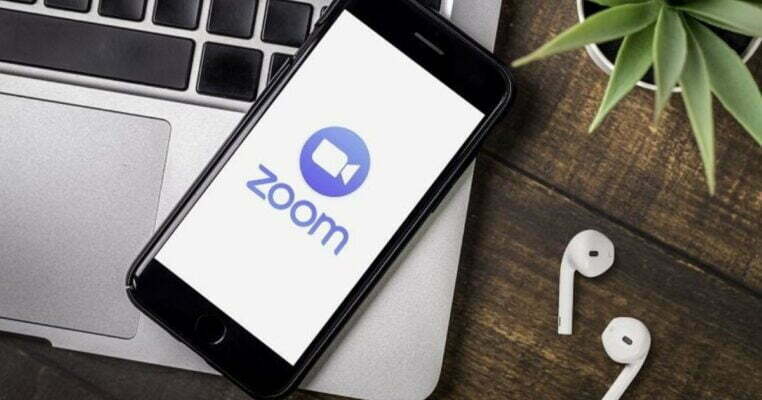
Bagaimana Sobat Doran, cukup mudah bukan mengganti background Zoom ini? Saatnya Anda mencobanya sekarang dengan berbagai latar yang keren dan unik sesuai karakter. Jangan lupa untuk mendukung aktivitas saat daring, gunakan aksesoris gadget dan komputer dari brand terbaik seperti JETE Indonesia dan Logitech.
Anda bisa mendapatkan berbagai produk seperti mouse, keyboard, webcam, headset, dan sebagainya di Doran Gadget. Pembelian dapat dilakukan di jaringan store kami, marketplace maupun melalui aplikasi Doran Gadget. Ikuti juga akun Instagram Doran Gadget untuk melihat promo-promo menarik lainnya.
Selamat mencoba!